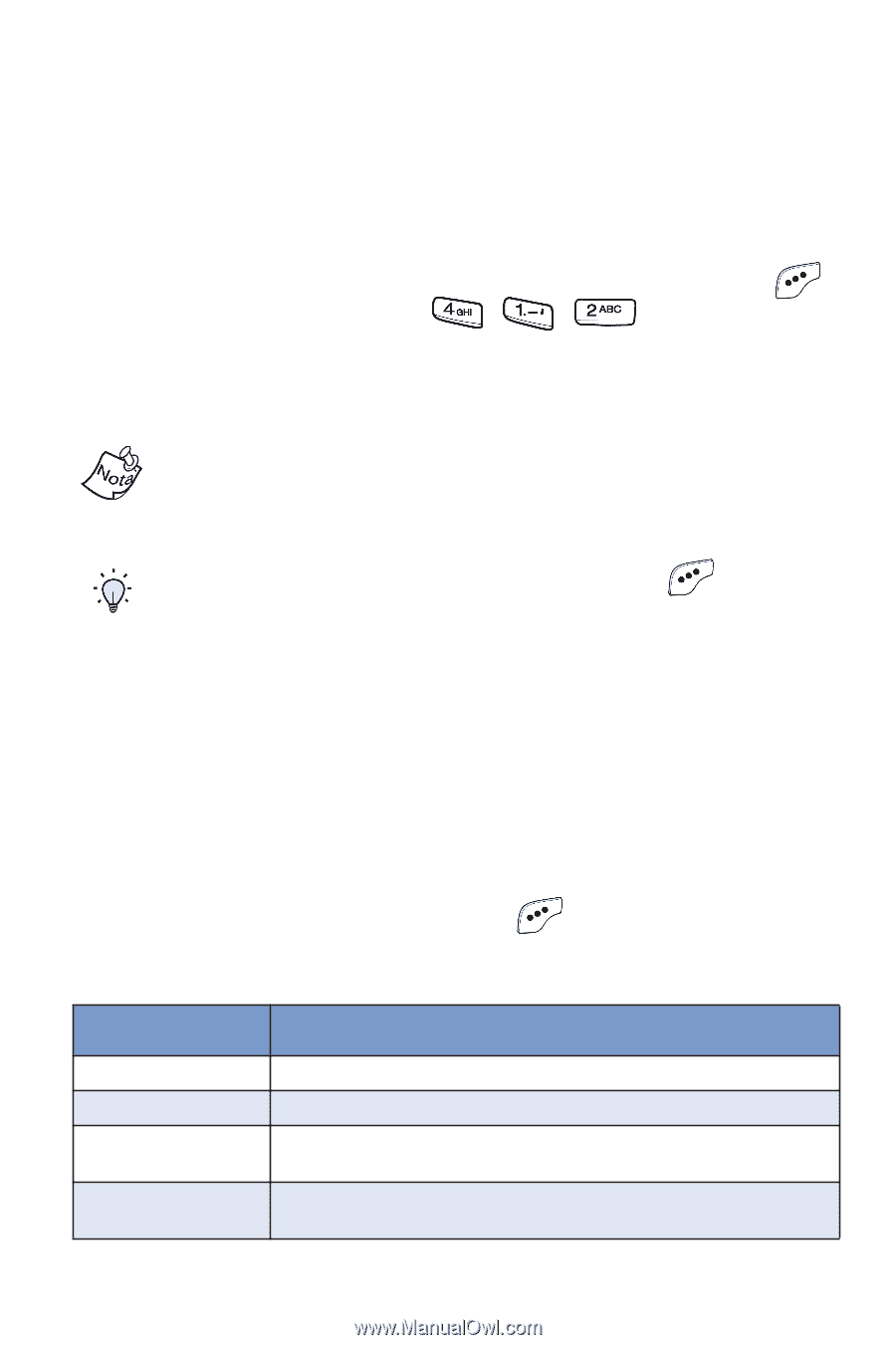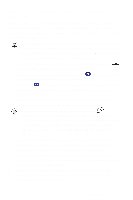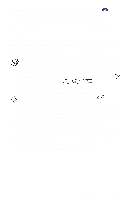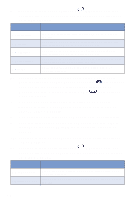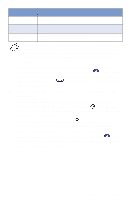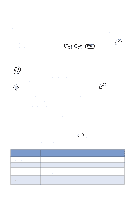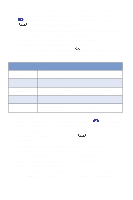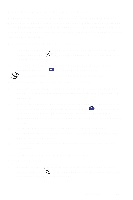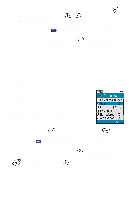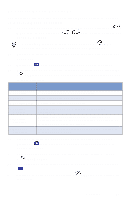Samsung SCH-A610 User Manual (user Manual) (ver.1.1) (Spanish) - Page 86
Creación de una proyección de diapositivas
 |
View all Samsung SCH-A610 manuals
Add to My Manuals
Save this manual to your list of manuals |
Page 86 highlights
Creación de una proyección de diapositivas Añada múltiples diapositivas a sus mensajes con foto para crear una proyección de diapositivas a cualquier persona de su lista Send to (Enviar a). Cuando los destinatarios ven el mensaje con foto, las imágenes adjuntas se presentan en el orden y durante el tiempo que usted estableció de antemano. 1. En el modo de espera, presione la tecla suave izquierda ( ) Menú y después presione , , . 2. Use el teclado para introducir el número telefónico o la dirección de correo electrónico del destinatario (o destinatarios). Puede enviar un mensaje con foto a hasta diez destinatarios. Separe la dirección o el número telefónico de cada destinatario con una coma en el campo Send to (Enviar a) de la función de preparación de mensajes con foto. Consejo: Presione la tecla suave izquierda ( ) Opciones para que aparezca un menú emergente que le permite realizar búsquedas en la Agenda telefónica, introducir símbolos y letras o enviar un mensaje con foto al Online Album (Álbum en línea). 3. Presione hacia abajo la tecla de navegación para mover el cursor hasta el campo Subject (Asunto) y después utilice el teclado para introducir un asunto para el mensaje de foto. 4. Presione hacia abajo la tecla de navegación una vez para resaltar el campo Slide1 (Diapositiva 1). 5. Presione la tecla suave izquierda ( ) Opciones para que aparezca un menú emergente con las opciones indicadas en la tabla siguiente. Opción Función 1 Añadir 2 Insertar 3 Duración 4 Borrar Añade una diapositiva después de la diapositiva actual. Inserta una diapositiva antes de la diapositiva actual. Establece la duración de la diapositiva que esté resaltada en ese momento o apaga la función de duración. Borra la diapositiva que esté seleccionada en ese momento. 76